这篇教程教优图宝的朋友们用Photoshop合成一盏耀眼的车灯,教程难度一般。合成的车灯很逼真。制作过程也很有趣。希望优图宝的朋友们喜欢这篇教程。先看看效果图:
 UtoBao编注:更多PS图片合成教程学习进入优图宝ps图片合成栏目,地址:http://www.utobao.com/news/58.html
UtoBao编注:更多PS图片合成教程学习进入优图宝ps图片合成栏目,地址:http://www.utobao.com/news/58.html
具体的制作步骤如下:
步骤1
可从官网中,自行选择自已想要的车型

步骤2
接下来新增一个新图层,并填满黑色。
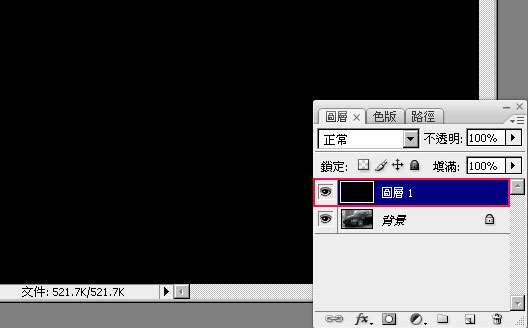
步骤3
选择 菜单 滤镜 / 演算上色 / 反光效果,将镜头类型设定成105厘米定焦,这时上方可由十字箭设定,光斑方向与星芒位置。
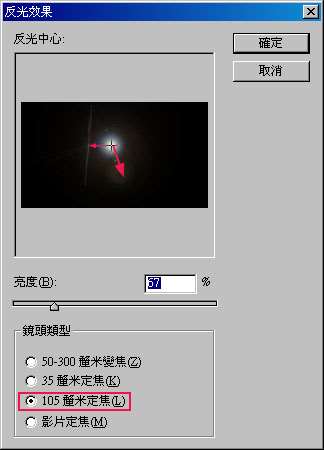
步骤4
完成后,就会看到画面中的光芒效果。

步骤5
接着把图层混合模式设为【滤色】,再利用移动工具与缩放功能,调整光芒位置与大小。
 _ueditor_page_break_tag_
_ueditor_page_break_tag_
步骤6
重复步骤1~4,依序完成各车灯,都完成后,利用图层遮色片,修整各光芒长度。

步骤7
完成如下,好刺眼呀!

这车叫马莎拉蒂,每次在路上看到它,总觉得好杀且霸气十足,再加上那LOGO好酷!于是梅干昨天手痒利用了四、五张影像,将这范例再作点延伸,各位不坊有空也可玩玩看,还蛮好玩滴!
 UtoBao编注:更多PS图片合成教程学习进入优图宝ps图片合成栏目,地址:http://www.utobao.com/news/58.html
UtoBao编注:更多PS图片合成教程学习进入优图宝ps图片合成栏目,地址:http://www.utobao.com/news/58.html




